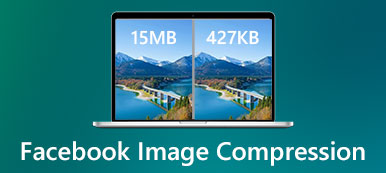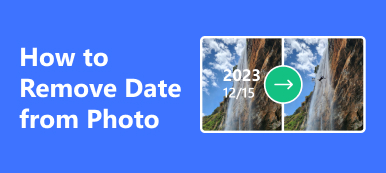Et høyoppløst bilde ser veldig hyggelig ut. Den har eksplisitt og forseggjort innhold. Men når du får et stort antall slike bilder, vil lagringen på telefonen eller datamaskinen gå tom. Det ville hjelpe om du hadde en bildeminimering for å komprimere bildene. Denne artikkelen hjelper deg med å samle 7 utmerkede JPG-minimering på forskjellige plattformer. De har forskjellige små funksjoner som oppfyller dine allsidige krav. Fortsett å lese og velg din favoritt.
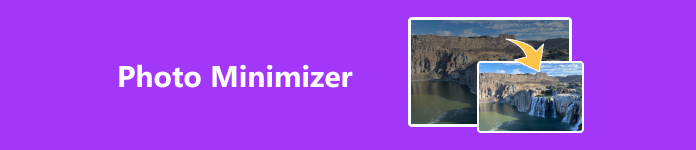
- Del 1: Gjennomgang av 4 bildekompressorer [Windows/Mac]
- Del 2: 3 utmerkede bildeoptimerere på Android og iPhone
- Del 3: Vanlige spørsmål om bildeminimering
Del 1: Gjennomgang av 4 bildekompressorer [Windows/Mac]
Et bilde med høy oppløsning og høy oppløsning ser vanligvis bra ut på en stor skrivebordsskjerm, så en bildekomprimering på nettet, gratis eller på skrivebordet, er veldig populær. Etter størrelseskomprimering vil ikke bildet ditt miste mye bildekvalitet under det blotte øye.
Apeaksoft gratis bildekompressor
Dette er den mest praktiske bildekompressoren gratis på nettet. Apeaksoft gratis bildekompressor støtter mange bildeformater, også inkludert GIF-format. Den reduserer bildestørrelsen fleksibelt til den grad hvor bildekvaliteten og størrelsen holder best balanse. Etter å ha optimalisert et bilde, gir denne bildeminimizeren deg et bilde med original oppløsning og høy oppløsning, og du kan batch- og batch-laste ned opptil 50 bilder.
Formatstøtte: JPG, PNG, SVG, GIF, etc.
Plattform: Online (Windows og Mac)
- PROS
- Støtt batch-opplasting og batch-nedlasting av maksimalt 50 bilder.
- Hold balansen mellom bildekvalitet og størrelse intelligent.
- Vis reduksjonsforholdet og den reduserte størrelsen.
- Støtt populære JPG, PNG og spesialiserte formater som SVG og GIF.
- CONS
- Brukergrensesnittet kan forbedres.
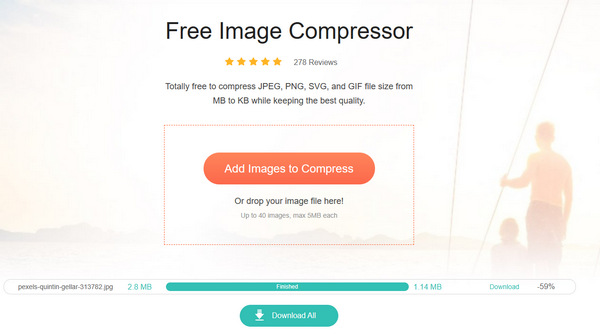
JPEG Optimizer
Hvis du bare trenger å komprimere JPG/JPEG-bilder, er denne nettsiden din beste JPG-minimering. Fra navnet omhandler den bare JPG-format. Du kan justere en JPG-bildestørrelse til hvilken som helst størrelse du ønsker hvis du ikke bryr deg om utdataytelsen. Det betyr at du trenger å vite ganske mye om det riktige forholdet mellom kvalitet og størrelse. Imidlertid lar standardinnstillingene til denne JPG-minimizeren deg komprimere et bilde med en anstendig definisjon.
Formatstøtte: JPG/JPEG
Plattform: Online (Windows og Mac)
- PROS
- Lar deg justere bildestørrelsen så mye du vil.
- La deg angi aspektet for det komprimerte bildet.
- Batch-last opp mange bilder og last dem ned.
- CONS
- Støtter kun JPG-format.
- Ikke vennlig for nybegynnere.
- Vis annonser konstant.
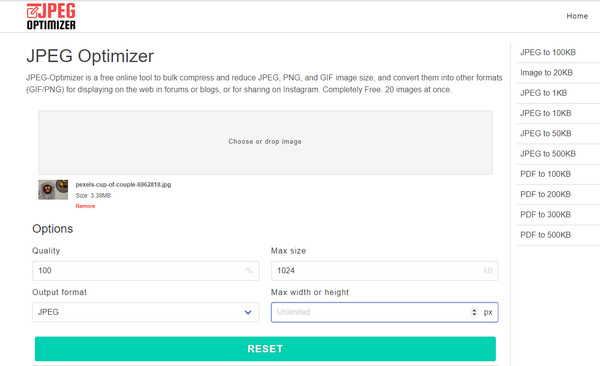
PNGGauntlet
Hvis du foretrekker en stasjonær bildeminimeringsklient, er PNGGauntlet din mulighet. Du kan betrakte det som en PNG-minimisering fra navnet, men den støtter mange andre bildeformater. Dette enkle og lette programmet har relativt flere funksjoner; for eksempel kan den justere bildedatoen og konvertere bilder til PNG. Denne bildeminimiseringen støttes imidlertid ikke lenger av utvikleren, slik at du ikke får oppdaterte funksjoner. Se opp for piratkopiert programvare.
Formatstøtte: JPG, GIF, TIFF, BMP, PNG
Plattform: Windows skrivebord
- PROS
- Støtt rask batchkomprimering.
- Lar deg overskrive originale bilder for å spare lagringsplass.
- Hjelper deg å beholde den originale bildedatoen.
- CONS
- Den kan ikke tilby en standard utdatakatalog.
- Det er utfordrende å stille inn kompresjonsforholdet.
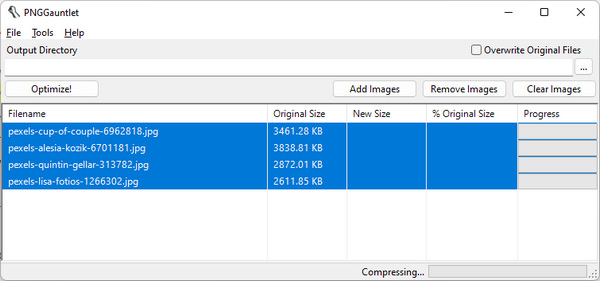
ImageOptim
ImageOptim er en eksklusiv bildeminimering på Mac. Vanligvis krever en webmaster at et bilde lastes inn raskt samtidig som de holder en anstendig bildekvalitet, så de trenger en bildeminimeringsverktøy for å håndtere arbeidet sitt. Denne bildeminimiseringen erklærer å tjene nettadministratorer, for den fjerner usynlig søppel fra et bilde, som EXIF-metadata, kameraserienummer, innebygde miniatyrbilder, etc.
Formatstøtte: JPG, PNG. SVG osv.
Plattform: Mac Desktop
- PROS
- Støtt batchimport og batchkomprimering.
- Støtt høyeffektiv SVG-komprimering.
- Still inn kompresjonsforholdet som du ønsker.
- CONS
- Det er ikke brukervennlig for nybegynnere eller amatørfotografer.
- Vanligvis forårsaker det feil og feil.
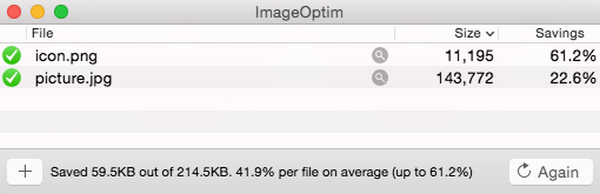
Del 2: 3 utmerkede bildeoptimerere på Android og iPhone
Du må også komprimere bilder på Android/iPhone når bildene dine tar opp ganske mye lagringsplass. Siden bildekomprimering ikke er populært på mobil, er det mer utfordrende å gjenkjenne den subtile kvalitetsreduksjonen på mobil, så mange bildeminimeringsverktøy på mobil har mange andre redigeringsfunksjoner.
Bildestørrelse
Bildestørrelse har et enkelt grensesnitt som viser detaljerte parametere for bildet ditt. Denne lette bildeminimisereren lar deg tilpasse komprimeringsforholdet og forlate eller endre metadata etter komprimering. Dessuten er mange redigeringsfunksjoner også tilgjengelige, for eksempel uskarphet og fokus, tekst, fargekorrigering, osv. Den viser imidlertid også annonser når du bruker den.
Formatstøtte: JPG, PNG, HEIC, etc.
Plattform: Android/iPhone
- PROS
- La deg stille inn kompresjonsforholdet fleksibelt.
- Vis den komprimerte bildestørrelsen direkte.
- Tilbyr mange andre redigeringsfunksjoner.
- CONS
- Den kan ikke tilby en batch-komprimeringsfunksjon.
- Vis ofte annonser når du komprimerer og eksporterer bilder.
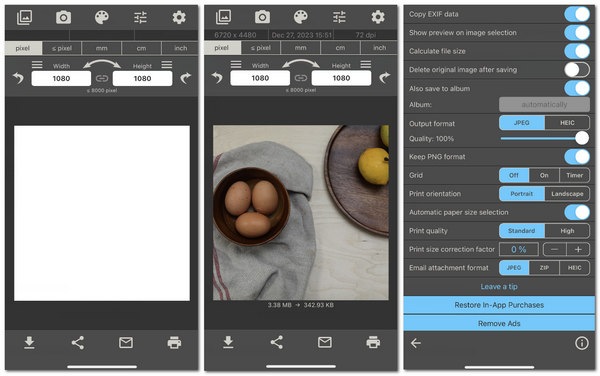
Fotokomprimering
Photo Compress har et ganske enkelt grensesnitt, men det tilbyr praktiske funksjoner. Denne bildeminimiseringen viser den estimerte bildestørrelsen når du justerer reduksjonsforholdet. Det som er interessant er at når du senker reduksjonsforholdet, hjelper det deg til og med å øke bildestørrelsen. Du kan også forhåndsvise hvert bilde før du eksporterer dem. Dessuten kan det også komprimere videoer på iPhone.
Formatstøtte: HEIC, JPG, PNG, TIFF, etc.
Plattform: Iphone
- PROS
- Støtte batchkomprimering og forhåndsvisningsfunksjoner.
- Vis estimert størrelse etter komprimering.
- Lar deg justere bildekvaliteten og reduksjonsforholdet.
- CONS
- Dukker stadig opp fullskjermannonser.
- Det er sjelden du klarer å eksportere bildene.
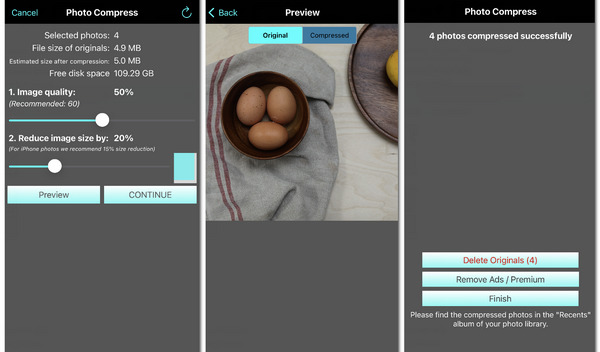
Endre størrelsen på den
Endre størrelse Den viser lagringsplassen brukt og venstre, så den er ment å hjelpe deg med å frigjøre lagringsplass ved å komprimere bildene på Android/iPhone, og den støtter komprimering. Du kan justere bildekvaliteten og dimensjonen etter komprimering. Den tilbyr bare 4 grove reduksjonsalternativer - Small, Medium, Big og Original. Den kan beholde det originale aspektet samtidig som den reduserer størrelsen.
Formatstøtte: JPG, PNG, HEIC
Plattform: Android/iPhone
- PROS
- Batchimporter og komprimer bildene.
- Vis den komprimerte størrelsen når du justerer bildekvaliteten.
- CONS
- Det er så få reduksjonsmuligheter.
- Det er forvirrende å eksportere bilder.
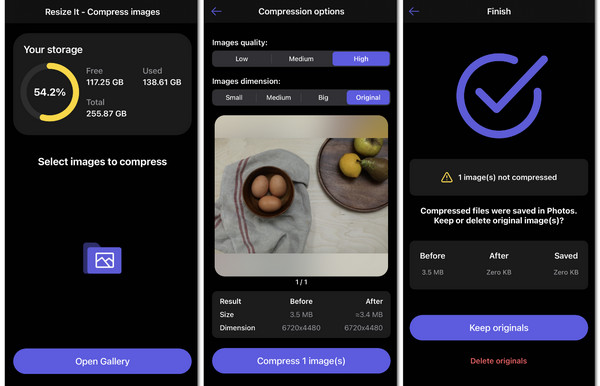
Del 3: Vanlige spørsmål om bildeminimering
Hvorfor avviser en PNG-minimisering bildeformater?
Det er for spesifikk bruk. Et PNG-format har høy bildekvalitet samtidig som det har en større størrelse, så en PNG-minimering har til hensikt å tilby eksklusiv hjelp til å komprimere PNG-filer og utelate andre bildeformater. Det fungerer på samme måte som en SVG kompressor, som også er for spesifikk bruk.
Kan jeg bruke Photoshop som bildeminimering?
Ja det kan du. Photoshop er et kraftig bilderedigeringsprogram. Selv om det er utfordrende å bruke, er fotokomprimeringsfunksjonen enkel å utføre. Du kan redusere størrelsen på et bilde når du eksporterer bildet.
Hvorfor endrer bildet en oppløsning etter komprimering?
Bildeminimeringsverktøyet du bruker kan bare redusere oppløsningen for å nå reduksjonsbehovet ditt. Du bør ikke redusere bildestørrelsen for mye, for ingen bildeminimering kan oppfylle den med mindre den tar handling på bildeoppløsningen.
konklusjonen
Denne artikkelen samler 7 utmerkede bildeminimiserere på Windows/Mac/iPhone/Android. Hver av dem har en annen bruksorientering. EN PNG-minimering er ment å komprimere høykvalitets PNG-filer; andre programmer har som mål å fungere for nettadministratorer. Apeaksoft gratis bildekompressor holder den beste balansen mellom bildekvalitet og størrelse. Uansett hva du bruker den til, er denne bildekompressoren gratis på nett og tilbyr profesjonell og praktisk service.



 iPhone Data Recovery
iPhone Data Recovery iOS System Recovery
iOS System Recovery iOS Data Backup & Restore
iOS Data Backup & Restore iOS skjermopptaker
iOS skjermopptaker MobieTrans
MobieTrans iPhone Transfer
iPhone Transfer iPhone Eraser
iPhone Eraser WhatsApp overføring
WhatsApp overføring iOS Unlocker
iOS Unlocker Gratis HEIC Converter
Gratis HEIC Converter iPhone posisjonsveksler
iPhone posisjonsveksler Android Data Recovery
Android Data Recovery Broken Android Data Extraction
Broken Android Data Extraction Android Data Backup & Restore
Android Data Backup & Restore Telefonoverføring
Telefonoverføring Datagjenoppretting
Datagjenoppretting Blu-ray-spiller
Blu-ray-spiller Mac Cleaner
Mac Cleaner DVD Creator
DVD Creator PDF Converter Ultimate
PDF Converter Ultimate Windows Password Reset
Windows Password Reset Telefonspeil
Telefonspeil Video Converter Ultimate
Video Converter Ultimate video Editor
video Editor Skjermopptaker
Skjermopptaker PPT til Video Converter
PPT til Video Converter Slideshow Maker
Slideshow Maker Gratis Video Converter
Gratis Video Converter Gratis skjermopptaker
Gratis skjermopptaker Gratis HEIC Converter
Gratis HEIC Converter Gratis videokompressor
Gratis videokompressor Gratis PDF-kompressor
Gratis PDF-kompressor Gratis Audio Converter
Gratis Audio Converter Gratis lydopptaker
Gratis lydopptaker Gratis Video Joiner
Gratis Video Joiner Gratis bildekompressor
Gratis bildekompressor Gratis bakgrunnsviskere
Gratis bakgrunnsviskere Gratis bildeoppskalere
Gratis bildeoppskalere Gratis vannmerkefjerner
Gratis vannmerkefjerner iPhone skjermlås
iPhone skjermlås Puzzle Game Cube
Puzzle Game Cube